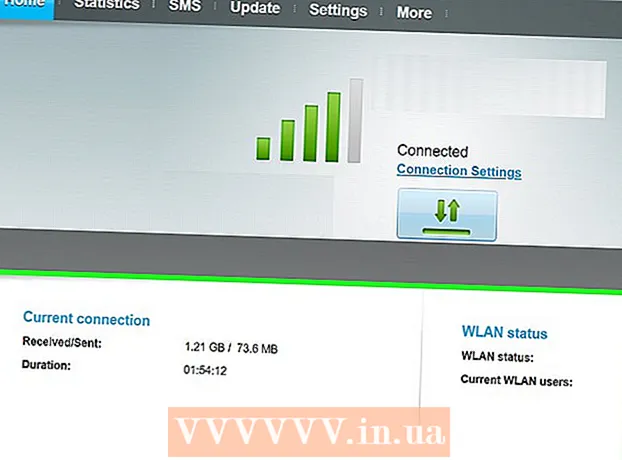Автор:
John Pratt
Жаратылган Күнү:
9 Февраль 2021
Жаңыртуу Күнү:
3 Июль 2024

Мазмун
- Басуу
- 7 ыкмасы 1: Safari серептөө таржымалы
- 7ден 2-ыкма: Chrome серептөө таржымалы
- 7 ичинен 3-ыкма: Чалуулар таржымалы
- 7ден 4-ыкма: iMessage тарыхы
- 7 ичинен 5-ыкма: Баскычтоп тарыхы
- 7-ыкманын 6-ыкмасы: Google Издөө колдонмосу
- 7ден 7-ыкма: Бардык дайындарды жок кылыңыз
Сиздин iPhone ишиңиз жөнүндө көптөгөн маалыматтарды сактайт. Адатта, бул маалыматтар сизге жеңилирээк болуш үчүн, мисалы, мурун кирген вебсайтты издөө же кабыл алынбаган чалууну табуу үчүн колдонулат. Эгер кимдир бирөө көрө албаган нерсени көрөт деп тынчсызданып жатсаңыз, анда iPhone'уңуздагы ар кандай кызматтардын тарыхын өчүрүп же iPhone'уңуздагы бардык дайындарды жок кылсаңыз болот.
Басуу
7 ыкмасы 1: Safari серептөө таржымалы
 Орнотуулар колдонмосун ачыңыз. Серептөө таржымалыңызды Safari колдонмосу менен эмес, Жөндөөлөр колдонмосу менен жок кыласыз. Серептөө таржымалыңызды Safariде жок кылсаңыз болот, бирок кукилер жана автоматтык түрдө толтурулган маалыматтар жок кылынбайт. Жөндөөлөр колдонмосу менен таржымалыңызды жок кылсаңыз, ал жок кылынат.
Орнотуулар колдонмосун ачыңыз. Серептөө таржымалыңызды Safari колдонмосу менен эмес, Жөндөөлөр колдонмосу менен жок кыласыз. Серептөө таржымалыңызды Safariде жок кылсаңыз болот, бирок кукилер жана автоматтык түрдө толтурулган маалыматтар жок кылынбайт. Жөндөөлөр колдонмосу менен таржымалыңызды жок кылсаңыз, ал жок кылынат.  Ылдый жылдырып, "Сафари" баскычын таптаңыз. Бул вариантты бешинчи топтогу варианттан таба аласыз.
Ылдый жылдырып, "Сафари" баскычын таптаңыз. Бул вариантты бешинчи топтогу варианттан таба аласыз.  Safari менюсун ылдый жылдырып, "Cookies жана дайындарды тазалоо" баскычын таптап коюңуз. Сиздин тандооңузду ырастаган терезе пайда болот.
Safari менюсун ылдый жылдырып, "Cookies жана дайындарды тазалоо" баскычын таптап коюңуз. Сиздин тандооңузду ырастаган терезе пайда болот. - Эгер бул баскыч боз болсо, анда веб-сайттардагы чектөөлөрдү өчүрүшүңүз керек. Орнотуулар менюсуна кайтып барып, "Чектөөлөрдү" тандаңыз. Чектөө кодун киргизип, андан кийин "Вебсайттарды" таптап коюңуз. Таржымалыңызды жок кылуу үчүн "Бардык вебсайттарды" тандаңыз. Эгер сизде чектөө коду жок болсо, анда тарыхыңызды өчүрө албайсыз.
 Таржымалды жок кылаарыңызды ырастаңыз. Safari серептөө таржымалы, кэш, автоматтык түрдө толтурулган маалыматтар жана кукилер жок кылынат. Серептөө таржымалыңыз iCloud аккаунту менен кирген бардык башка түзмөктөрдө жок кылынат.
Таржымалды жок кылаарыңызды ырастаңыз. Safari серептөө таржымалы, кэш, автоматтык түрдө толтурулган маалыматтар жана кукилер жок кылынат. Серептөө таржымалыңыз iCloud аккаунту менен кирген бардык башка түзмөктөрдө жок кылынат.
7ден 2-ыкма: Chrome серептөө таржымалы
 Chrome колдонмосун ачыңыз. Эгер Chrome'ду iPhone'уңузда колдонсоңуз, анда Chrome колдонмосунун өзү менен серептөө таржымалыңызды жок кылсаңыз болот.
Chrome колдонмосун ачыңыз. Эгер Chrome'ду iPhone'уңузда колдонсоңуз, анда Chrome колдонмосунун өзү менен серептөө таржымалыңызды жок кылсаңыз болот.  Меню баскычын (⋮) таптап, "Орнотууларды" тандаңыз. Бул параметрди көрүү үчүн ылдый жылдырууга туура келиши мүмкүн.
Меню баскычын (⋮) таптап, "Орнотууларды" тандаңыз. Бул параметрди көрүү үчүн ылдый жылдырууга туура келиши мүмкүн.  "Купуялык" опциясын таптап коюңуз. Бир нерсени баштапкы абалга келтирүү үчүн бир катар параметрлер бар жаңы меню пайда болот.
"Купуялык" опциясын таптап коюңуз. Бир нерсени баштапкы абалга келтирүү үчүн бир катар параметрлер бар жаңы меню пайда болот.  Таржымалыңызды жок кылуу үчүн "Серептөө дайындарын тазалоону" таптаңыз. Сизден тарыхыңызды жок кылууну каалаганыңызды ырастооңуз суралат.
Таржымалыңызды жок кылуу үчүн "Серептөө дайындарын тазалоону" таптаңыз. Сизден тарыхыңызды жок кылууну каалаганыңызды ырастооңуз суралат.  Бардык серептөө дайындарыңызды тазалоо үчүн "Баарын тазалоо" баскычын таптап коюңуз. Бул сиздин тарыхыңызды, кэшти, вебсайттын дайындарын жана кукилерди жок кылат.
Бардык серептөө дайындарыңызды тазалоо үчүн "Баарын тазалоо" баскычын таптап коюңуз. Бул сиздин тарыхыңызды, кэшти, вебсайттын дайындарын жана кукилерди жок кылат.  Бардык автотолтурулган дайындарды жок кылуу үчүн "Сакталган Автотолтуруу Формасынын дайындарын тазалоону" таптап коюңуз. Бул тексттик терезени тандаганда пайда болгон сунуштарды жок кылат.
Бардык автотолтурулган дайындарды жок кылуу үчүн "Сакталган Автотолтуруу Формасынын дайындарын тазалоону" таптап коюңуз. Бул тексттик терезени тандаганда пайда болгон сунуштарды жок кылат.
7 ичинен 3-ыкма: Чалуулар таржымалы
 Телефон колдонмосун ачыңыз. Акыркы чалуулар тизмесинде көрүнбөшү үчүн, чалуулар таржымалын жок кылсаңыз болот.
Телефон колдонмосун ачыңыз. Акыркы чалуулар тизмесинде көрүнбөшү үчүн, чалуулар таржымалын жок кылсаңыз болот.  "Акыркы" кыстырмасын таптап коюңуз. Эми сиз жакында чалган жана алынган чалуулардын баардык номерлеринин тизмесин көрө аласыз.
"Акыркы" кыстырмасын таптап коюңуз. Эми сиз жакында чалган жана алынган чалуулардын баардык номерлеринин тизмесин көрө аласыз.  Жогорку оң бурчтагы "Түзөтүүнү" таптап коюңуз. Тизмедеги ар бир чалуунун жанында кызыл минус белгиси пайда болот.
Жогорку оң бурчтагы "Түзөтүүнү" таптап коюңуз. Тизмедеги ар бир чалуунун жанында кызыл минус белгиси пайда болот.  Жалгыз сүйлөшүүнү жок кылуу үчүн кызыл минус белгисин таптаңыз. Чакыруунун жанындагы минус белгисин таптап койсоңуз, ал жок кылынат.
Жалгыз сүйлөшүүнү жок кылуу үчүн кызыл минус белгисин таптаңыз. Чакыруунун жанындагы минус белгисин таптап койсоңуз, ал жок кылынат.  Бардык чалууларды бир убакта жок кылуу үчүн "Жок кылууну" таптап коюңуз. Эгер сиз тизмени толугу менен жок кылгыңыз келсе, жогорку сол бурчтагы "Жок кылуу" баскычын таптаңыз. Бул параметр "Түзөтүү" баскычын тапкандан кийин гана пайда болот. "Акыркы" өтмөгүндөгү бардык чалуулар жок кылынат.
Бардык чалууларды бир убакта жок кылуу үчүн "Жок кылууну" таптап коюңуз. Эгер сиз тизмени толугу менен жок кылгыңыз келсе, жогорку сол бурчтагы "Жок кылуу" баскычын таптаңыз. Бул параметр "Түзөтүү" баскычын тапкандан кийин гана пайда болот. "Акыркы" өтмөгүндөгү бардык чалуулар жок кылынат.
7ден 4-ыкма: iMessage тарыхы
 Жазышуулар колдонмосун ачыңыз. SMS билдирүүлөрүн Жазышуу колдонмосу менен жок кылсаңыз болот.
Жазышуулар колдонмосун ачыңыз. SMS билдирүүлөрүн Жазышуу колдонмосу менен жок кылсаңыз болот.  "Түзөтүү" баскычын таптаңыз. Бул баскычты жогорку сол бурчтан тапса болот.
"Түзөтүү" баскычын таптаңыз. Бул баскычты жогорку сол бурчтан тапса болот.  Жок кылгыңыз келген баарлашууларды тандаңыз. Жок кылгыңыз келген ар бир сүйлөшүү үчүн кутучаны белгилеңиз. Бир нече сүйлөшүүлөрдү тандай аласыз.
Жок кылгыңыз келген баарлашууларды тандаңыз. Жок кылгыңыз келген ар бир сүйлөшүү үчүн кутучаны белгилеңиз. Бир нече сүйлөшүүлөрдү тандай аласыз.  Сүйлөшүүлөрдү тандап алгандан кийин, "Жок кылуу" баскычын таптап коюңуз. Бардык тандалган сүйлөшүүлөр ырастоону талап кылбастан дароо жок кылынат.
Сүйлөшүүлөрдү тандап алгандан кийин, "Жок кылуу" баскычын таптап коюңуз. Бардык тандалган сүйлөшүүлөр ырастоону талап кылбастан дароо жок кылынат.  Билдирүү таржымалыңыздын орнотууларын өзгөртүңүз. Демейки боюнча, Жазышуу колдонмосу бардык билдирүүлөрдү түбөлүккө сактай тургандай кылып орнотулган. Бул орнотууларды билдирүүлөрүңүздү бир жыл же 30 күн бою сактоо үчүн жөндөсөңүз болот. Бул орун бошотуп, телефонуңузду аз убара кылат.
Билдирүү таржымалыңыздын орнотууларын өзгөртүңүз. Демейки боюнча, Жазышуу колдонмосу бардык билдирүүлөрдү түбөлүккө сактай тургандай кылып орнотулган. Бул орнотууларды билдирүүлөрүңүздү бир жыл же 30 күн бою сактоо үчүн жөндөсөңүз болот. Бул орун бошотуп, телефонуңузду аз убара кылат. - Орнотуулар колдонмосун ачыңыз.
- "Билдирүүлөрдү" тандаңыз.
- "Билдирүүлөрдү сактоо" баскычын таптап коюңуз.
- Билдирүүлөрүңүздү канча убакытка чейин сактоону тандаңыз. Сиз тандаган параметрден эски билдирүүлөр автоматтык түрдө жок кылынат.
7 ичинен 5-ыкма: Баскычтоп тарыхы
 Орнотуулар колдонмосун ачыңыз. Эгер iPhone'уңуздун авто-туура сөздүгүнө кошулган сөздөрдү жок кылгыңыз келсе, Жөндөөлөр колдонмосунан өчүрсөңүз болот.
Орнотуулар колдонмосун ачыңыз. Эгер iPhone'уңуздун авто-туура сөздүгүнө кошулган сөздөрдү жок кылгыңыз келсе, Жөндөөлөр колдонмосунан өчүрсөңүз болот.  "Жалпы" тандаңыз. Эми сизге жалпы iPhone тандоолорунун тизмеси сунушталат.
"Жалпы" тандаңыз. Эми сизге жалпы iPhone тандоолорунун тизмеси сунушталат.  Ылдый жылдырып, "Баштапкы абалга келтирүүнү" таптаңыз. Сизге нерселерди баштапкы абалга келтирүүнүн бир нече жолдору сунушталат.
Ылдый жылдырып, "Баштапкы абалга келтирүүнү" таптаңыз. Сизге нерселерди баштапкы абалга келтирүүнүн бир нече жолдору сунушталат.  "Баскычтоптун сөздүгүн калыбына келтирүү" баскычын таптап коюңуз. Сизден тандооңузду ырастоо суралат. Сиз өзүңүз кошкон жана сактап койгон бардык сөздөр жок кылынат.
"Баскычтоптун сөздүгүн калыбына келтирүү" баскычын таптап коюңуз. Сизден тандооңузду ырастоо суралат. Сиз өзүңүз кошкон жана сактап койгон бардык сөздөр жок кылынат.
7-ыкманын 6-ыкмасы: Google Издөө колдонмосу
 Google колдонмосун ачыңыз. Эгер Google колдонмосун Google менен издөө үчүн колдонсоңуз, анда тарыхты колдонмону колдонуп жок кылсаңыз болот.
Google колдонмосун ачыңыз. Эгер Google колдонмосун Google менен издөө үчүн колдонсоңуз, анда тарыхты колдонмону колдонуп жок кылсаңыз болот.  Жогорку сол бурчтагы тиштүү дөңгөлөктү таптап коюңуз. Бул Жөндөөлөр менюсун ачат.
Жогорку сол бурчтагы тиштүү дөңгөлөктү таптап коюңуз. Бул Жөндөөлөр менюсун ачат.  Ылдый жылдырып, "Купуялык" баскычын таптаңыз. Сиздин жигердүү каттоо эсебиңизди көрө аласыз.
Ылдый жылдырып, "Купуялык" баскычын таптаңыз. Сиздин жигердүү каттоо эсебиңизди көрө аласыз.  "Карап чыгуу" параметрин таптап коюңуз. Эми экрандын жогору жагында "Тарых" бөлүмү пайда болот.
"Карап чыгуу" параметрин таптап коюңуз. Эми экрандын жогору жагында "Тарых" бөлүмү пайда болот.  Издөө таржымалын тазалоо үчүн "Түзмөктүн таржымалын тазалоону" таптап коюңуз. Бул сиздин колдонмоңуздун издөө таржымалын гана жок кыларын эске алыңыз. Издеген нерселериңиз дагы эле жигердүү Google каттоо эсебиңизде сакталат.
Издөө таржымалын тазалоо үчүн "Түзмөктүн таржымалын тазалоону" таптап коюңуз. Бул сиздин колдонмоңуздун издөө таржымалын гана жок кыларын эске алыңыз. Издеген нерселериңиз дагы эле жигердүү Google каттоо эсебиңизде сакталат.
7ден 7-ыкма: Бардык дайындарды жок кылыңыз
 Эгер iPhone'уңузду толугу менен бошотууну кааласаңыз, ушул параметрди колдонуңуз. Бул сиздин iPhone'догу бардык тарыхты жана дайындарды жок кылат. Процесс аяктагандан кийин, iPhone'уңузду баштапкы абалга келтирүү сунушталат.
Эгер iPhone'уңузду толугу менен бошотууну кааласаңыз, ушул параметрди колдонуңуз. Бул сиздин iPhone'догу бардык тарыхты жана дайындарды жок кылат. Процесс аяктагандан кийин, iPhone'уңузду баштапкы абалга келтирүү сунушталат.  Орнотуулар колдонмосун ачыңыз. Эгер iPhone'догу бардык нерсени жок кылгыңыз келсе, Жөндөөлөр колдонмосун ачыңыз.
Орнотуулар колдонмосун ачыңыз. Эгер iPhone'догу бардык нерсени жок кылгыңыз келсе, Жөндөөлөр колдонмосун ачыңыз.  "Жалпы" параметрин тандаңыз. Эми iPhone'уңуздун жалпы жөндөөлөрү ачылат.
"Жалпы" параметрин тандаңыз. Эми iPhone'уңуздун жалпы жөндөөлөрү ачылат.  Ылдый жылдырып, "Баштапкы абалга келтирүүнү" таптаңыз. Сизге нерселерди баштапкы абалга келтирүүнүн бир катар жолдору сунушталат.
Ылдый жылдырып, "Баштапкы абалга келтирүүнү" таптаңыз. Сизге нерселерди баштапкы абалга келтирүүнүн бир катар жолдору сунушталат.  "Бардык Мазмунду жана Жөндөөлөрдү тазалоону" таптап коюңуз. Баарын толугу менен жок кылууну каалаганыңызды ырастооңуз суралат.
"Бардык Мазмунду жана Жөндөөлөрдү тазалоону" таптап коюңуз. Баарын толугу менен жок кылууну каалаганыңызды ырастооңуз суралат.  IPhone'уңуз бардык дайындарды жана орнотууларды өчүргөнчө күтө туруңуз. Бул процесстин аяктоосу үчүн бир аз убакыт талап кылынышы мүмкүн.
IPhone'уңуз бардык дайындарды жана орнотууларды өчүргөнчө күтө туруңуз. Бул процесстин аяктоосу үчүн бир аз убакыт талап кылынышы мүмкүн.  IPhone'уңузду жөндөңүз. Маалыматтар жок кылынганда, iPhone'уңузду баштапкы абалга келтирүү үчүн бир нече кадамдарды жасоого туура келет. Сиз iPhone'ду толугу менен баштапкы абалга келтире аласыз же iTunes же iCloud'дун камдык көчүрмөсүн калыбына келтире аласыз.
IPhone'уңузду жөндөңүз. Маалыматтар жок кылынганда, iPhone'уңузду баштапкы абалга келтирүү үчүн бир нече кадамдарды жасоого туура келет. Сиз iPhone'ду толугу менен баштапкы абалга келтире аласыз же iTunes же iCloud'дун камдык көчүрмөсүн калыбына келтире аласыз.